社会人になってからExcelを起動しなかった日などない、といっても過言ではないくらいExcelを使い込んでいる私が、KINGSOFTのWPS Spreadsheetsを普段使いするに当たり、特に違うと感じた個所について解説します。
WPS Officeを使ってみたい方、Excelは高くて入れられない方、参考になれば幸いです。

まずざっと使ってみてびっくりしました。
使用感に若干の違いはありますが、ほぼExcelと同じです。
普段使いするうえではExcelと大差ありません。
若干の違いというところで、気になったところが3つありますので、これを紹介します。Excelヘビーユーザーの人にとっては同じく気になるところだと思います。それでは1つずつ解説します。
使えないショートカットキーがある
ショートカットキーもExcelとほぼ同じように使用することができましたが、使えなかったものもいくつかありました。特に気なったのは以下のショートカットキーです。
- 「Ctrl + C」(コピー)後の「Ctrl + Alt + V」:形式を選択して貼り付け
- 「F4」:直前の操作を繰り返す(参照の切り替えは使用可能です)
- 「Ctrl + Shift + @」:数式表示
1についてはご利用されている方も多いと思いますが、2と3(特に3)についてはあまり馴染みのない方が多いのではないでしょうか。2については、セルの着色・罫線の設定など同じ作業を何度もしなくてはいけない場合に、3については、数式が設定されていないセルを見つけたい場合によく使います。とても便利なので覚えておくと良いでしょう。
罫線の仕様の違い
セルとセルの間に罫線を引くことができますが、見た目は同じ罫線でも実は以下の場合で罫線の種類が違います。
- セル①の右側に設定した罫線
- セル②の左側に設定した罫線
- セル①と②の間に設定した罫線
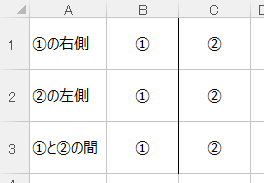
この3種類の罫線の違い、列を非表示にするとわかります。
下記図2では①の列を非表示としました。①の右側に設定した罫線は見えなくなっています。

同様に図3では②の列を非表示としました。②の左側に設定した罫線は見えなくなっています。

①と②の間に設定された罫線は、①の右側にも②の左側にも罫線がついているようなイメージですね。
ここまでが前提で、これはどちらも同じ見た目・仕様となっています。ではそれぞれのセルを「セルの書式設定」(Ctrl + 1)で見た時はどうでしょうか。大変細かい話ですが、ここからが本題です。
Excelの場合
Excelの場合は、セルの書式設定に見た目が反映されます。②のセルを1つずつセルの書式設定で見ていくと、3つとも以下のように「セルの左側に罫線が設定されている」状態になっています。
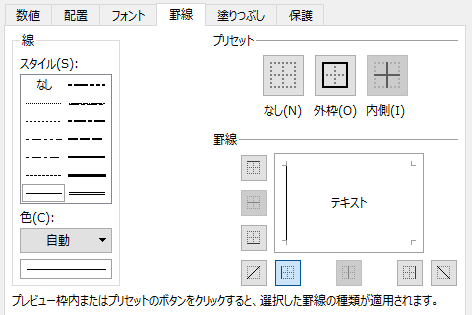
WPS Spreadsheetsの場合
WPS Spreadsheetsの場合、セルの書式設定に実際の設定が反映されます。②のセルを1つずつセルの書式設定で見ていくと、②の左側に設定した罫線と①と②の間に設定した罫線はExcelの場合と同じですが、①に右側に設定した罫線の場合は以下のように「セルの左側に罫線が設定されていない」状態になっています。
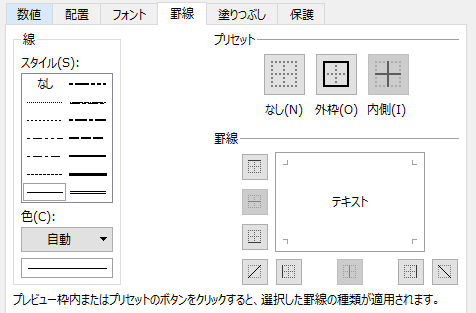
Shiftキーを押しながら選択範囲を移動させるときの操作の違い
選択した列を別の列の間に移動させたいとき、Shiftキーを押しながら、選択範囲の外枠を持って移動させることができます。「切り取り→切り取ったセルの挿入」と同じことをこの操作で行うことが可能です。ちなみにShiftキーを押さずに上記の操作をすると、「切り取り→貼り付け」と同じ挙動になります。
Excelの場合
Excelの場合は、特に気にすることなく、上記の操作が実施可能です。Shiftキーを押したり離したりすることで、「挿入」と「貼り付け」が切り替わります。これは挿入(貼り付け)位置の形が変わるのでよくわかります。
WPS Spreadsheetsの場合
一方、WPS Spreadsheetsの場合は、範囲を選択する際、「Shiftキーを押す」操作を「選択範囲の外枠を持つ」操作の前に必ず行う必要があります。選択範囲の外側を持った後にShiftキーを押しても意味がなく、その場合通常の「貼り付け」になります。
最後に
以上3つご紹介しましたが、いかがでしたでしょうか。おそらく、「そんな細かいこと気にしないよ」とか、「よくそんなことに気づいたな」ぐらいの感想をお持ちではないでしょうか。そうなんです。最初にも言った通り、ほぼ同じなんです!
ヘビーユーザーぐらいでないと、違いなんてないものと考えて大丈夫ですよ。Excelを使える人であれば、今までやっていたことが同じようにできると思います。参考になりましたら幸いです。
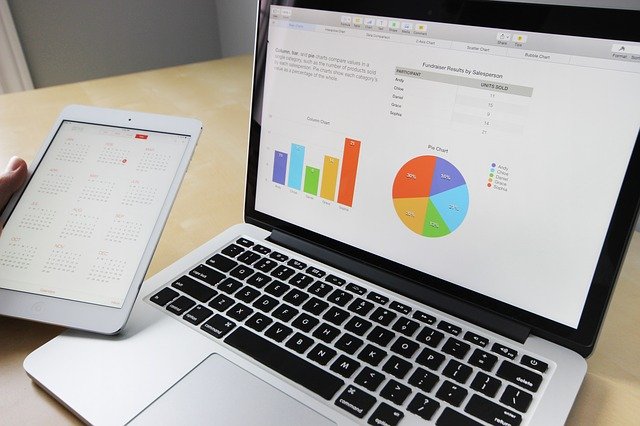

コメント
こんばんは!
これまでかなりの期間悩み、方法を探してきた、WPS OFFICE spreadsheetの「行移動」について、よくぞ発見・指南してくださいました!!!
まさか「shiftの先押し」が必要だったとは…。
「ここまでexcelに寄せておいて何でそんな違い出してくんの!?」と泣きそうでした。
いくら「wps spreadsheet 行 移動」等と検索しても該当する解決策はなく、諦めかけていたところこちらの記事に到達いたしました。
本当にありがとうございます。
あと、罫線の話も、職場のexcelでずっと不思議に思っていたことではありましたが、非表示にして見えなくなれば割り切って何度も罫線を引いて…の繰り返しでした。
そこまでストレスではありませんでしたが、こういう違いがあったのか、と納得?できました。
この発見の素晴らしさはWPSを使っている人にしか伝わないのが残念ですが、最高にスッキリさせていただきました!!